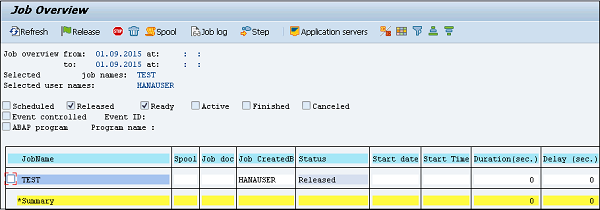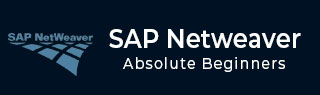
- SAP NetWeaver 教程
- SAP NetWeaver - 主页
- SAP NetWeaver - 简介
- SAP NetWeaver - 架构
- SAP NetWeaver - 组件
- SAP NetWeaver - 版本详细信息
- SAP NW - ECC 系统中的 NW 版本
- SAP NetWeaver - 设置 NW
- SAP NW - 安装选项
- 传递安装参数
- SAP NW - 运输管理
- 管理后台作业
- SAP NW - NW 业务客户端
- SAP NW - 服务配置
- 商业客户端安装
- NWBC 交易与导航
- 基于NW的SAP应用
- SAP NetWeaver - 门户
- SAP NetWeaver - 创建系统
- 企业门户角色和组
- SAP NW - 知识管理
- SAP NW - 知识管理管理
- SAP NetWeaver - 开发人员工作室
- SAP NetWeaver - 网页内容
- 流程集成选项
- SAP NetWeaver - 网关
- SAP NetWeaver - 安全
- SAP NetWeaver - PFCG 角色
- SAP NW - 身份验证方法
- SAP NW - 通信安全
- SAP NetWeaver 有用资源
- SAP NW - 问题与解答
- SAP NetWeaver - 快速指南
- SAP NetWeaver - 有用资源
- SAP NetWeaver - 讨论
SAP NetWeaver - 管理后台作业
后台作业是SAP系统中在后台运行且不影响系统正常运行的作业。后台作业用于减少手动工作并使流程自动化。它们可以在后台运行,无需任何用户输入,并且可以安排在系统负载较低时运行。
后台作业可分为三类 -
A 类(高优先级) - 用于紧急或关键任务,必须与 A 类优先级作业一起安排。A 类作业保留一个或多个后台工作进程。
B 类(中优先级) - 这些作业在 A 类高优先级作业完成后执行。
C 类(低优先级- 一旦 A 类和 B 类作业完成后,这些作业就会运行。
交易代码 - SM36
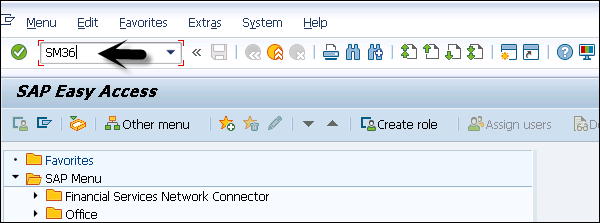
一般数据
在一般数据中,输入以下详细信息以创建后台作业 -
输入职位名称
优先级/工作类别
选择要在其上执行作业的目标服务器。这用于负载平衡。您可以定义要运行作业的目标服务器。
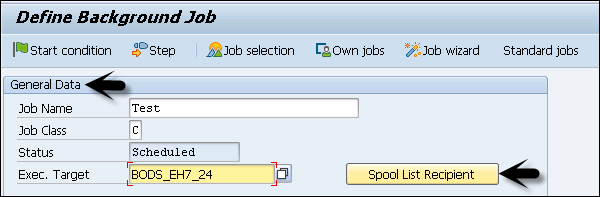
如果您想通过电子邮件获取结果,请使用假脱机列表收件人输入电子邮件 ID。
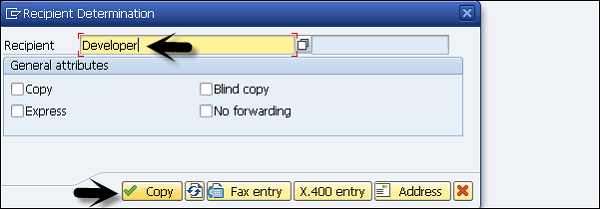
要定义执行步骤,请转到“步骤”选项卡。在字段中输入程序名称、变体名称。如果您尚未根据您的要求创建变体,请将其留空。单击底部的保存按钮。
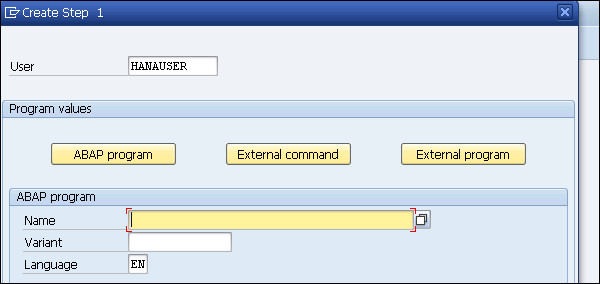
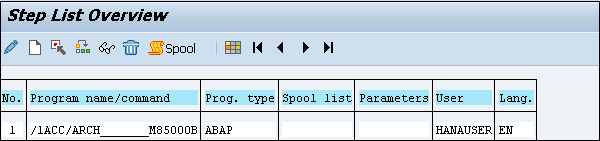
要通过开始条件,请输入开始日期、结束日期、频率等。如果未指定开始条件,则作业将保持计划状态并且不会运行。可以使用各种选项来定义启动条件。要创建定期作业,请选择底部的框。
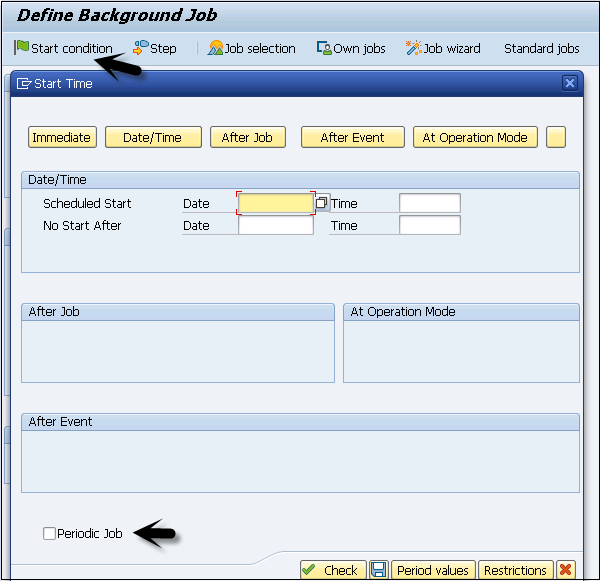
定义计划后,单击“保存”按钮保存作业。您可以定义不同的调度选项 -
立即- 立即运行作业。
日期/时间- 您可以添加运行作业的日期和时间。
作业后- 您还可以在特定作业完成后安排此作业。
事件之后- 您还可以在触发特定事件时添加时间表。
在操作模式- 您还可以在操作模式中添加时间表。
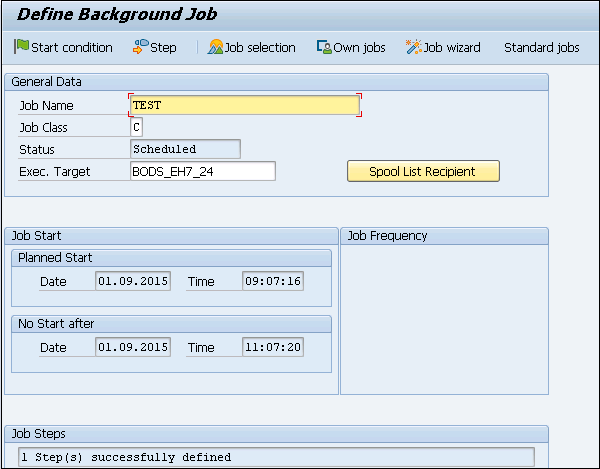
取消安排后台作业
要取消安排作业以使其将来不再运行,您必须释放该作业。要取消安排作业,请使用事务代码:SM37
注意- 当作业处于活动状态时,在完成之前无法取消计划。
步骤 1 - 输入作业名称和用户名。
步骤 2 - 要取消安排作业,请从状态选项卡中选择已发布并准备就绪。
步骤 3 - 输入作业启动条件并选择顶部的“执行”按钮,如以下屏幕截图所示。
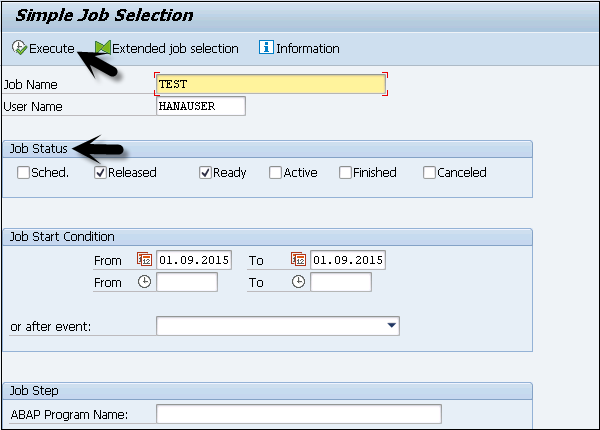
以下屏幕截图将确认作业已发布以及作业的其他详细信息。